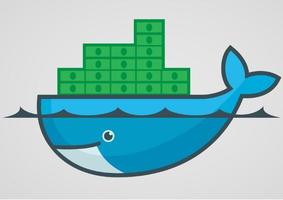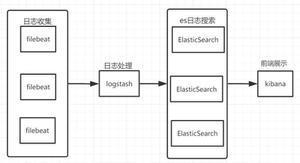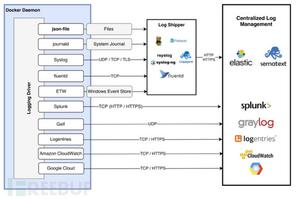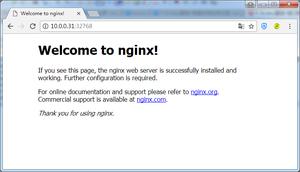Docker安装及使用

Linux 系统安装 Docker
环境说明
1、CentOS7 的 linux 系统,内核版本高于 3.102、yum 包更新到最新
安装与配置
安装 docker 依赖包
sudo yum install -y yum-utils device-mapper-persistent-data lvm2设置 docker 镜像源,国内的考虑使用阿里云镜像
sudo yum-config-manager --add-repo https://download.docker.com/linux/centos/docker-ce.repo# 阿里云镜像
sudo yum-config-manager --add-repo
https://mirrors.aliyun.com/docker-ce/linux/centos/docker-ce.repo
更新并安装 docker-ce
Docker CE 是免费的 Docker 产品的新名称,Docker CE 包含了完整的 Docker 平台,非常适合开发人员和运维团队构建容器 APP
sudo yum makecache fastsudo yum -y install docker-ce
镜像加速配置
这里使用的是 阿里云提供的镜像加速 ,登录并且设置密码之后在左侧的 Docker Hub 镜像站点 可以找到专属加速器地址,复制下来。
然后执行以下命令:
sudo mkdir -p /etc/dockersudo tee /etc/docker/daemon.json <<-"EOF"
{
"registry-mirrors": ["你的加速器地址"]
}
EOF
sudo systemctl daemon-reload
sudo systemctl restart docker
验证是否安装成功
root@iZbp12adskpuoxodbkqzjfZ:$ docker versionClient:
Version: 17.03.0-ce
API version: 1.26
Go version: go1.7.5
Git commit: 3a232c8
Built: Tue Feb 28 07:52:04 2017
OS/Arch: linux/amd64
Server:
Version: 17.03.0-ce
API version: 1.26 (minimum version 1.12)
Go version: go1.7.5
Git commit: 3a232c8
Built: Tue Feb 28 07:52:04 2017
OS/Arch: linux/amd64
Experimental: false
docker version
Docker 常用命令
docker 服务相关命令
# 重启 docker 服务service docker restart
# 关闭 docker 服务
ervice docker stop
# 启动 docker 服务
service dockers start
镜像相关命令
# 拉取镜像docker pull <镜像名:tag>
# 查看镜像
docker images
# 删除镜像
docker rmi 镜像ID
# 强制删除镜像
docker rmi -f 镜像ID
docker rm <容器名 或者 容器ID>
容器相关命令
# 查看当前运行的容器docker ps
# 查看所有存在的容器
docker ps -a
# 启动容器
docker start 容器名称/容器ID
# 停止容器
docker stop 容器名称/容器ID
# 删除容器
docker rm 容器名称/容器ID
# 强制删除容器
docker rm -f 容器名称/容器ID
# 删除所有容器(谨慎操作)
docker rm $(docker ps -a -q)
# 查看容器日志
docker logs -f 容器名称/容器ID
docker 运行相关命令
## 后台运行docker run -d <Other Parameters>
# 例如:docker run -d -p 127.0.0.1:33301:22 centos6-ssh
## 暴露端口
# 一共有三种形式进行端口映射
docker -p ip:hostPort:containerPort # 映射指定地址的主机端口到容器端口
# 例如:docker -p 127.0.0.1:3306:3306 映射本机3306端口到容器的3306端口
docker -p ip::containerPort # 映射指定地址的任意可用端口到容器端口
# 例如:docker -p 127.0.0.1::3306 映射本机的随机可用端口到容器3306端口
docer -p hostPort:containerPort # 映射本机的指定端口到容器的指定端口
# 例如:docker -p 3306:3306 # 映射本机的3306端口到容器的3306端口
## 映射数据卷
# 这里/home/data 指的是宿主机的目录地址,后者则是容器的目录地址
docker -v /home/data:/opt/data
GUI管理配置
这里推荐使用 Portainer 作为容器的 GUI 管理方案。
官方地址:https://portainer.io/install.html
安装命令:
# 首先创建一个数据卷portainer_datadocker volume create portainer_data
# 运行镜像portainer/portainer,并把数据挂载道到数据卷portainer_data
docker run -d -p 9000:9000 -v /var/run/docker.sock:/var/run/docker.sock -v portainer_data:/data portainer/portainer
访问你的 IP:9000 即可进入容器管理页面。
首先,需要新建一个admin用户并设置密码
然后,选择一种连接方式
我们为了演示方便,这里选择Local连接方式
选择连接方式后进入主页面,当前有一个名称为 local 的本地容器连接,状态为 UP
点击容器名称,即可进入容器状态面板
左边是菜单选择,包括 面板、容器、镜像、网络、主机 等一些信息都可以查看
参考资料
https://www.cnblogs.com/myzony/p/9071210.html
https://www.jianshu.com/p/7de8ece0c056
以上是 Docker安装及使用 的全部内容, 来源链接: utcz.com/z/515808.html